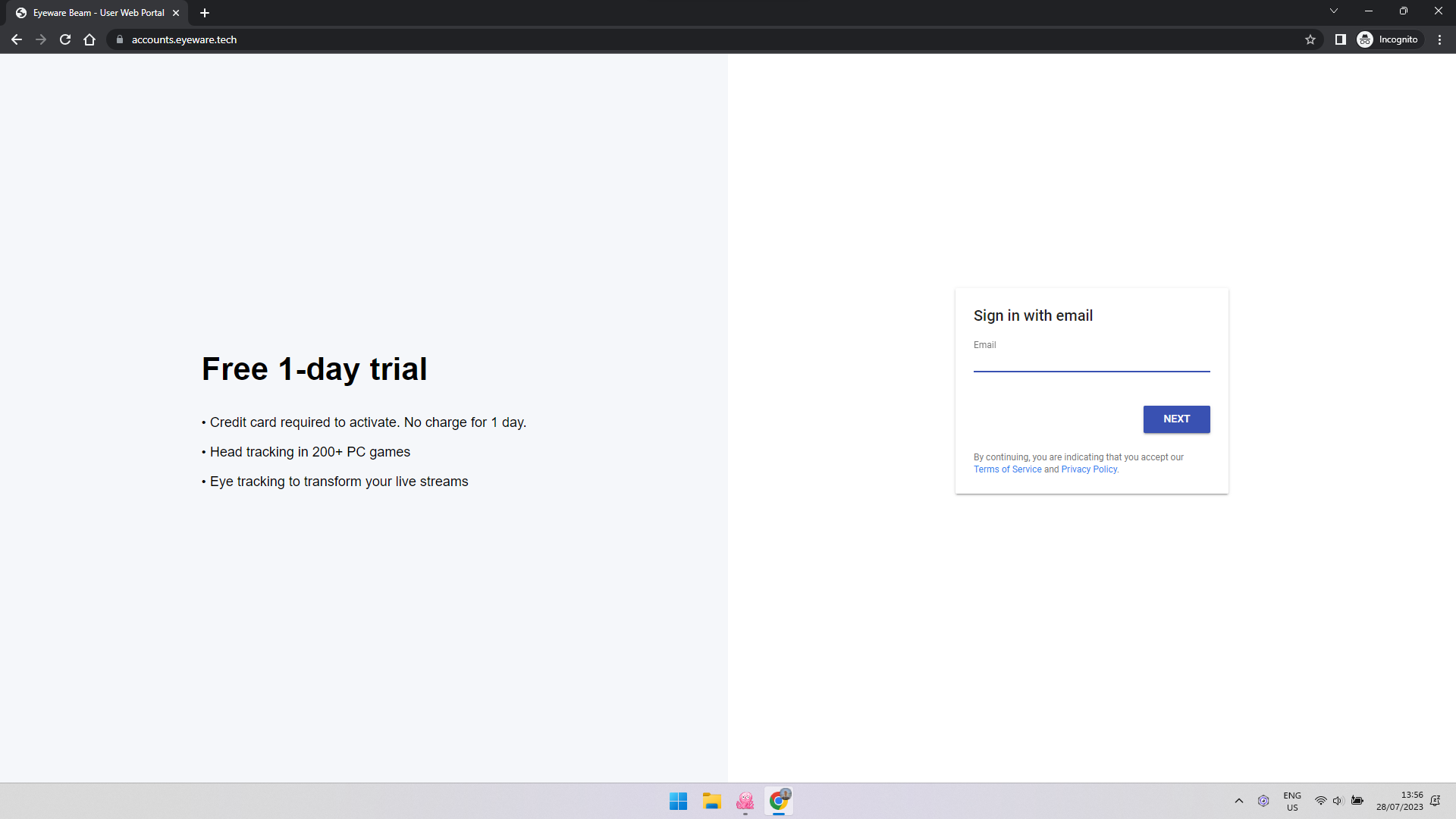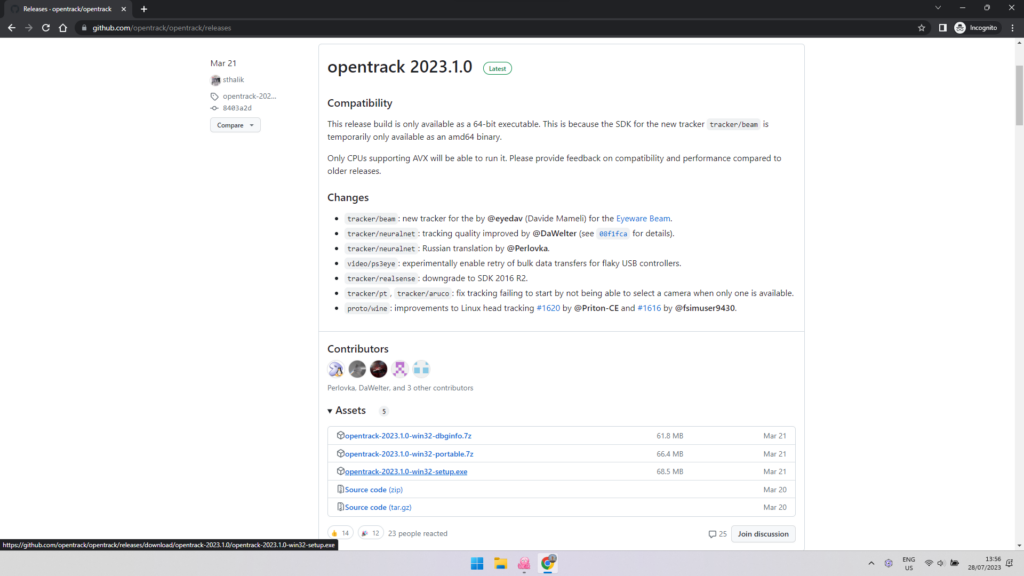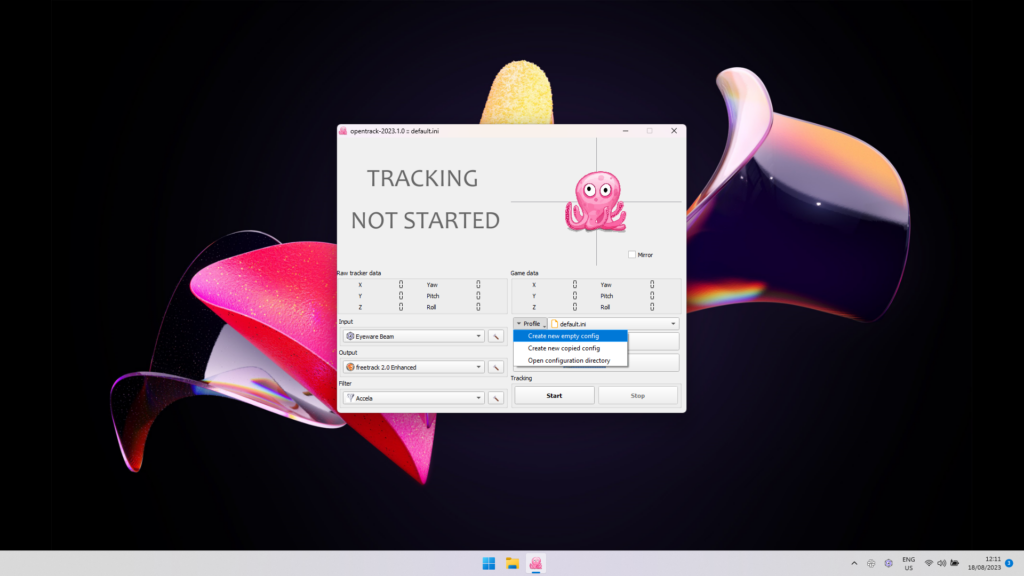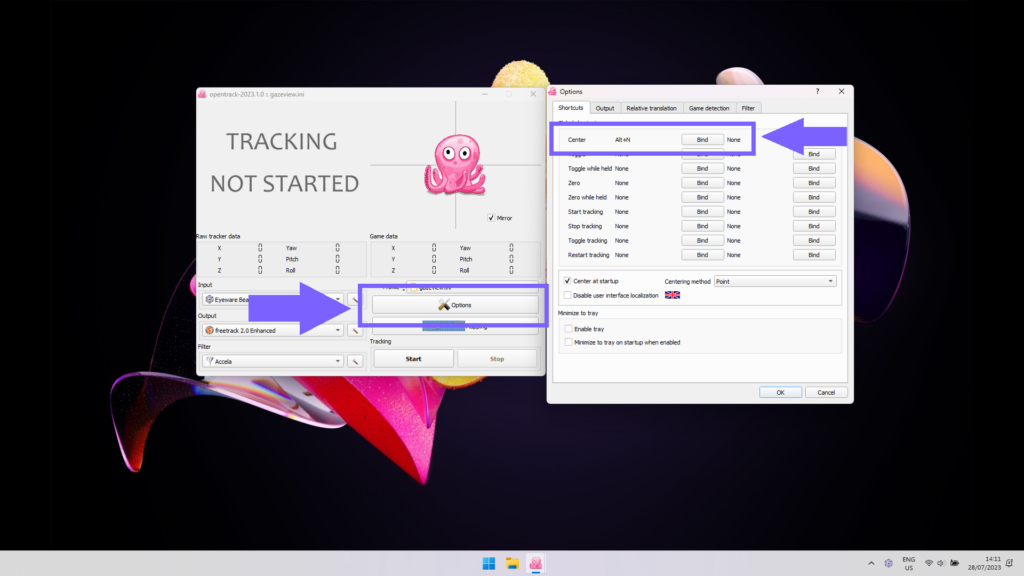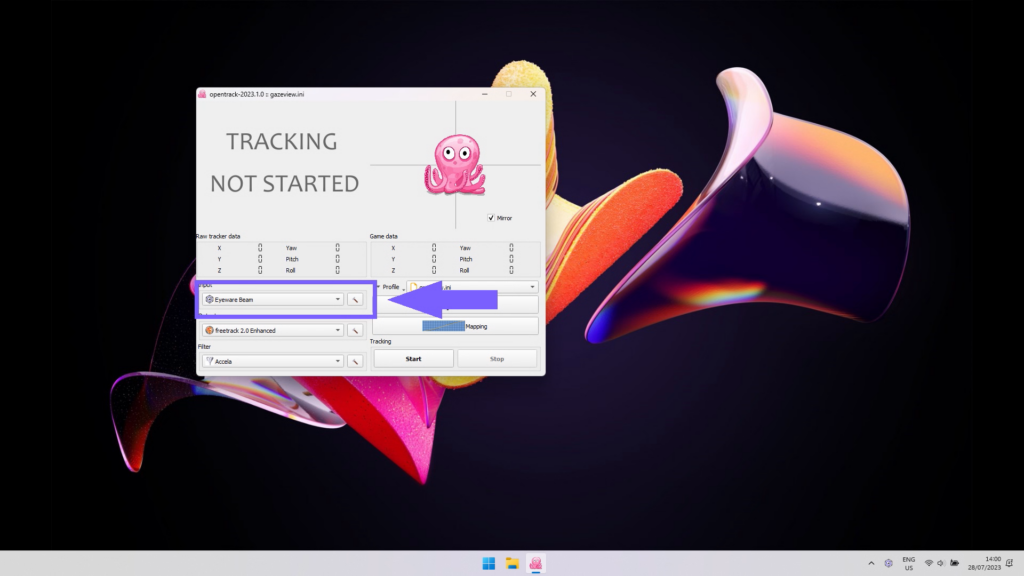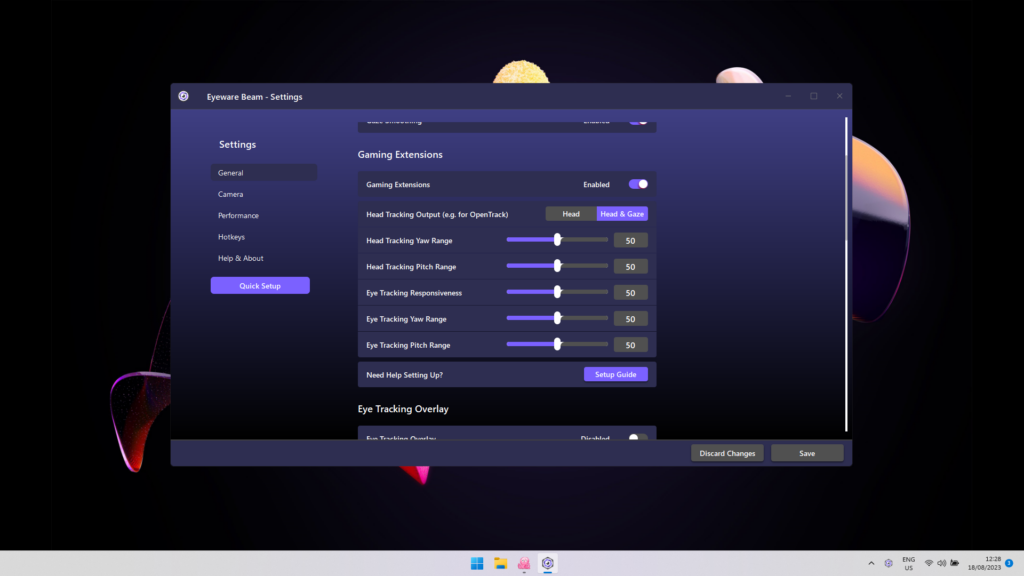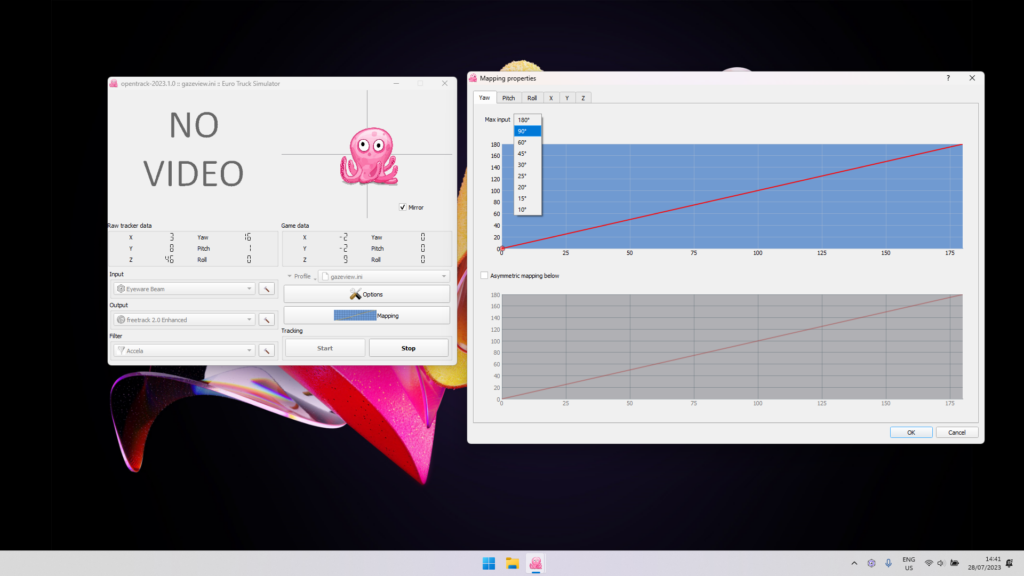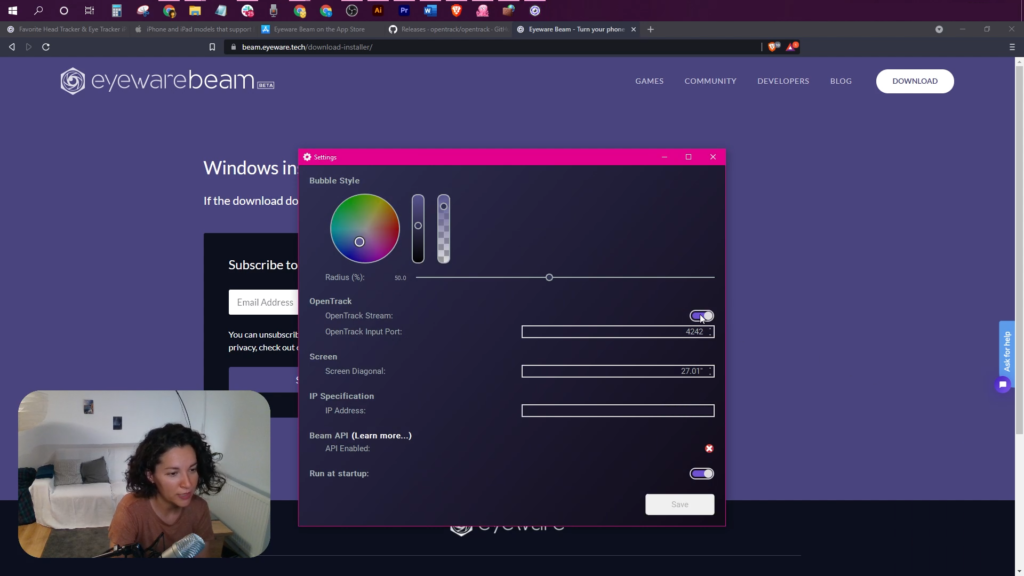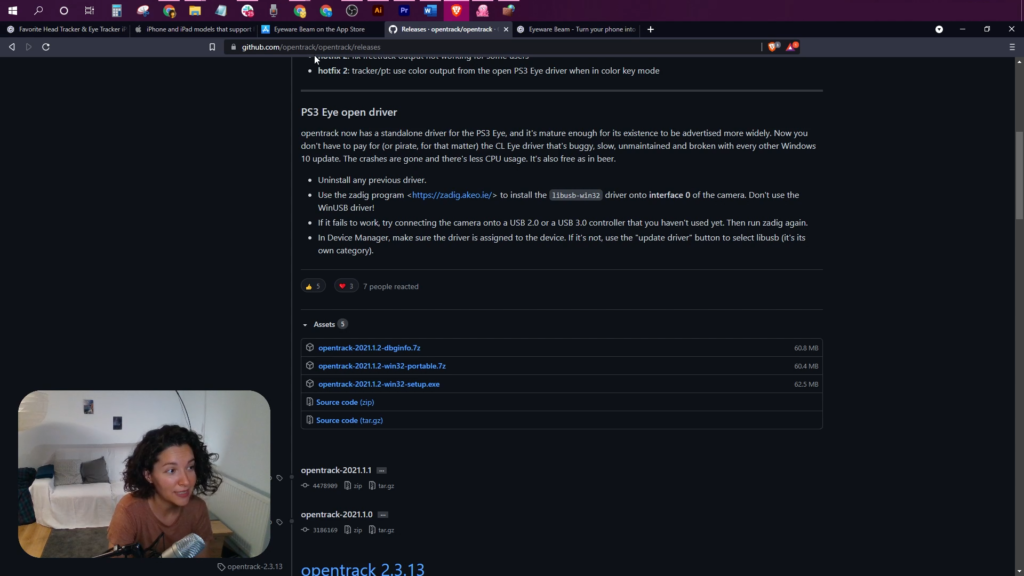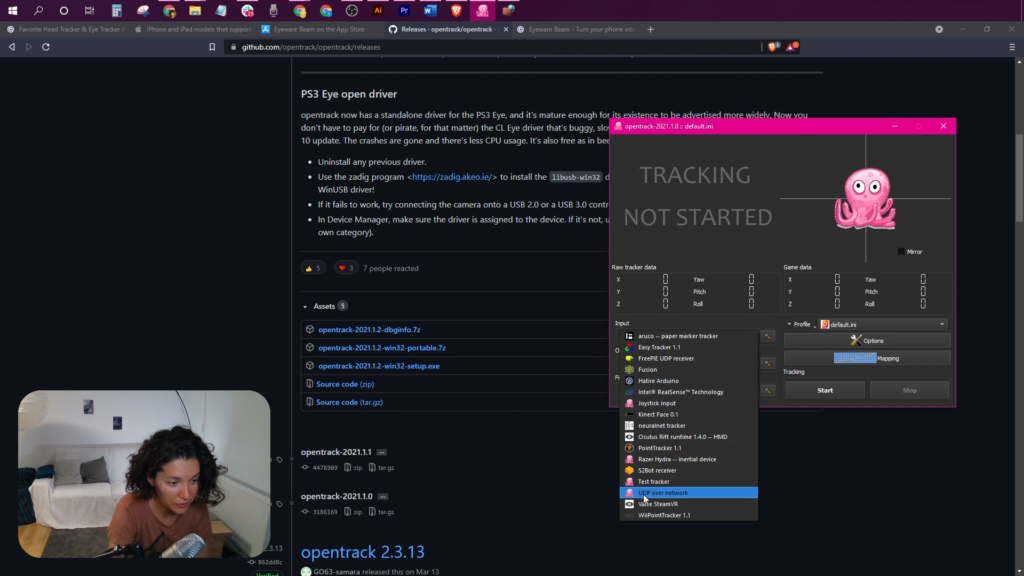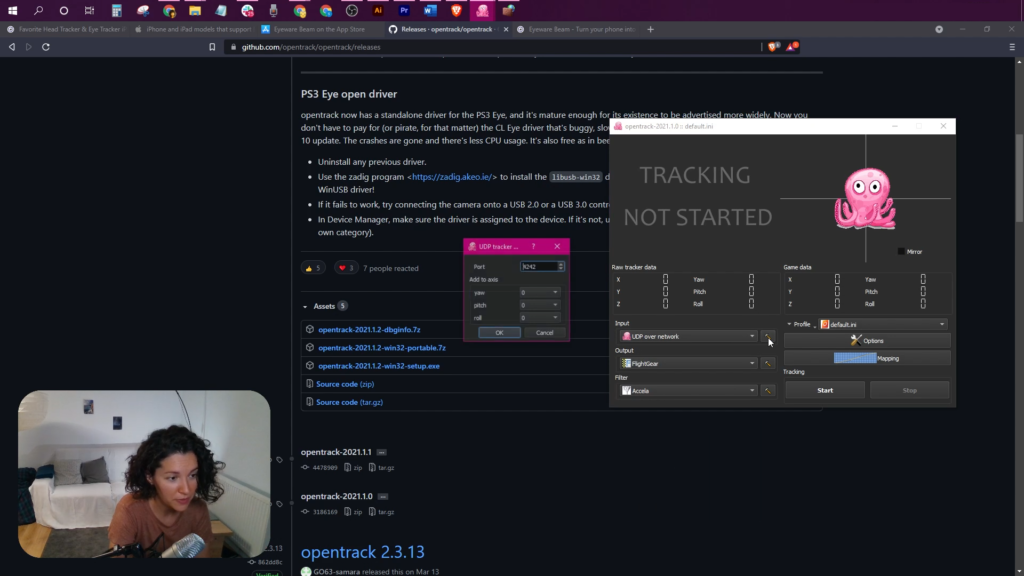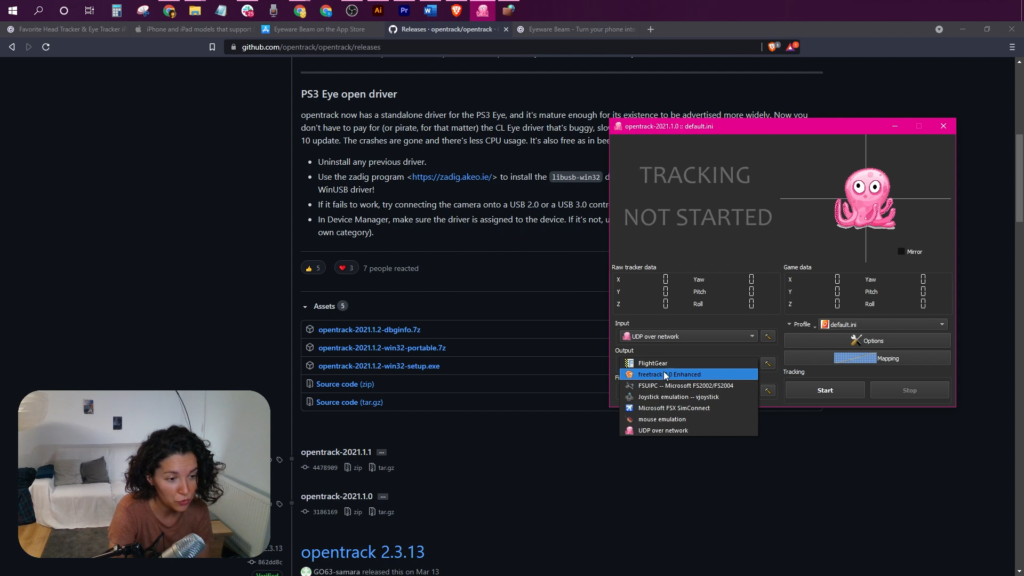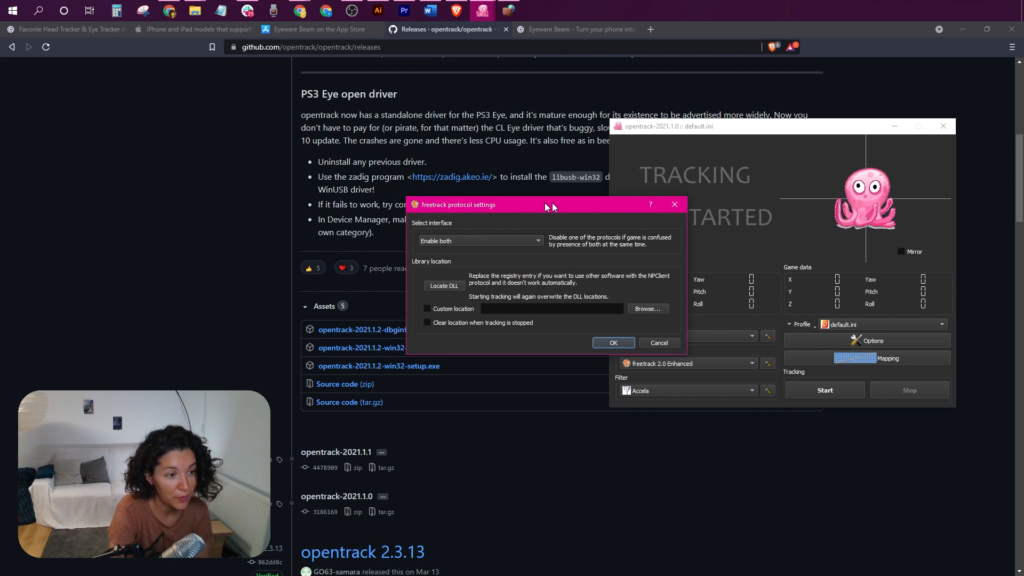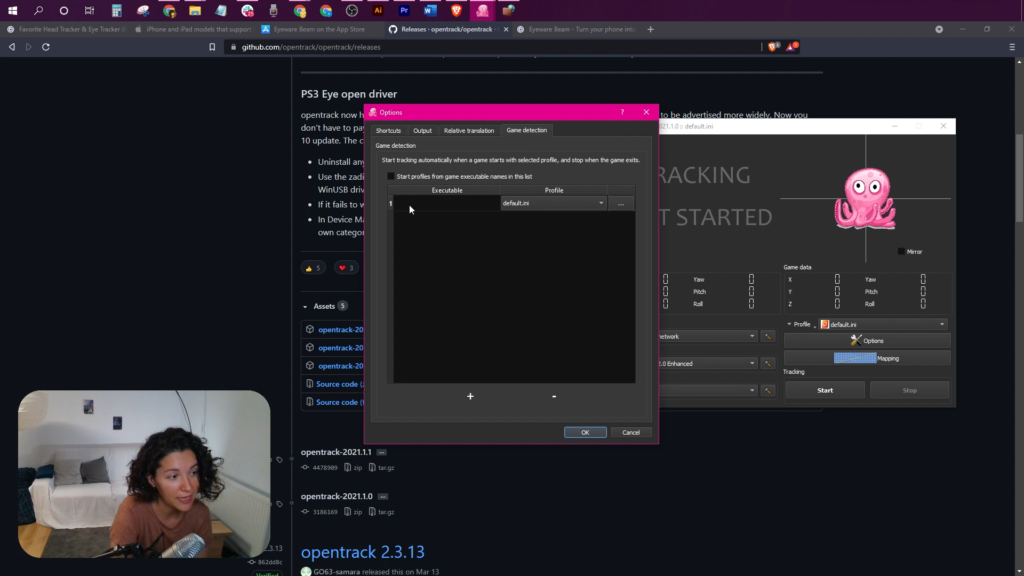Pengaturan Ekstensi OpenTrack untuk Beam Eye Tracker
Pengaturan Ekstensi OpenTrack untuk Beam Eye Tracker
Ubah webcam atau ponsel Anda menjadi pelacak kepala dan mata untuk OpenTrack dengan mengikuti langkah-langkah berikut
- PC dengan Windows 10 (atau lebih baru)
- Webcam (480p+; eksternal/internal) atau, sebagai alternatif, ponsel cerdas dengan aplikasi webcam (misalnya Camo Studio)
1
Dapatkan Edisi Webcam Beam Eye Tracker di sini dan ikuti instruksinya.
Catatan: Jika ikon Beam Eye Tracker tidak terlihat, periksa baki sistem (kanan bawah) untuk logo ungu. Seret dan sematkan ke bilah tugas ikon baki.
3
Unduh gratis Perangkat lunak PC OpenTrack (atau temukan rilis terbaru di sini). Tautan ini menyediakan rilis OpenTrack terbaru. Gulir ke bawah ke area aset dan unduh file .exe. Instal OpenTrack dan buka perangkat lunak untuk memulai langkah konfigurasi.
4
Jika sebelumnya Anda telah menyiapkan OpenTrack, silakan mulai dengan file konfigurasi kosong baru untuk memastikan kompatibilitas dengan Beam. Jika Beam terasa berbeda setelah pembaruan, ikuti langkah-langkah berikut: Buka OpenTrack, hentikan pelacakan, klik Profil, memilih Buat konfigurasi kosong baru, beri nama, dan simpan.
5
Buka OpenTrack, klik Pilihan, dan buat pintasan global untuk Tengah metode dengan mengklik Mengikat di sebelahnya dan menekan tombol pintasan yang ingin Anda gunakan untuk itu. Pada tangkapan layar, kami telah memilih “Alt+N” sebagai pintasan untuk metode pemusatan.
Penting: Untuk memastikan pemusatan kembali yang benar, posisikan kepala Anda pada posisi istirahat dan fokuskan pandangan Anda pada bagian tengah layar sebelum menggunakan pintasan keyboard.
7
Mulai permainan Anda dan lihat bagian tengah layar Anda. tekan Tengah pintasan global (misalnya Alt+N) untuk memusatkan kamera dalam game ke posisi default Anda.
Anda belum memiliki game yang mendukung pelacakan mata dan kepala? Tidak masalah. Banyak game yang didukung menawarkan demo gratis, seperti Euro Truk Simulator 2.
Penting: Tolong jangan berhenti di sini. Ikuti langkah-langkah di bawah ini untuk mencapai pelacakan yang lebih lancar dengan mengurangi kegelisahan dan menyesuaikan rentang gerak Anda.
8
Klik ikon baki Beam. Pilih ⚙️ yang terletak di kanan atas.
Dalam Ekstensi Permainan bagian, di bawah Output Pelacakan Kepala untuk OpenTrack, pilih Kepala & Pandangan untuk pelacakan gabungan atau Kepala hanya untuk pelacakan kepala.
- Yaw artinya kiri-kanan dan Pitch artinya atas-bawah.
- Kisaran maksimum adalah dari -90 hingga +90 derajat.
- Untuk sudut yang diperluas seperti 180°, ubah pemetaan di OpenTrack.
- Berhati-hatilah dengan sensitivitas pelacakan mata yang tinggi karena dapat menyebabkan mual.
Penting! Pertama sesuaikan yaw dan pitch di pengaturan Beam. Hanya sesuaikan OpenTrack jika diperlukan untuk hasil terbaik.
9
- Untuk melihat ke belakang Anda dalam game: Di OpenTrack Pemetaan bagian, pilih Mengoleng tab dan atur input maksimum ke 90°. Sesuaikan Mengoleng kurva untuk kenyamanan.
- Sesuaikan Melempar kurva jika diperlukan.
- Jika Anda melihat jittering, sempurnakan Aksel memfilter parameter dengan mengklik ikon palu di sebelahnya Saring di kanan bawah jendela utama OpenTrack.
- PC dengan Windows 10 (atau lebih baru)
- iPhone atau iPad yang mendukung Face ID dan iOS 13 (atau lebih baru)
1
Aplikasi iOS untuk iPhone atau iPad Anda menangkap gerakan kepala Anda dan perangkat lunak Eyeware PC yang menyertainya menerjemahkan gerakan tersebut ke dalam tindakan di layar dalam game dan streaming.
Unduh aplikasi Eyeware Beam iOS dari toko aplikasi. Saat Anda menginstal aplikasi, Anda akan diminta untuk memasukkan alamat email Anda untuk menerima tautan unduhan yang menyertainya Penginstal perangkat lunak PC. Unduh dan instal perangkat lunak di PC Anda.
2
Siapkan iPhone atau iPad Anda sebagai pelacak kepala dengan . kami panduan memulai cepat. Harap selesaikan panduan memulai cepat terlebih dahulu sebelum melanjutkan ke langkah berikutnya.
3
Langganan berbayar bulanan atau tahunan diperlukan untuk menggunakan pelacakan kepala. Di dalam aplikasi, ketuk ikon Pengaturan > Pengingat > Langganan. Anda kemudian akan dibawa melalui serangkaian langkah pembelian langganan dan konfirmasi untuk menyelesaikan transaksi.
5
Unduh gratis Perangkat lunak PC OpenTrack. Tautan menyediakan rilis OpenTrack terbaru. Gulir ke bawah ke area aset dan unduh file .exe. Instal OpenTrack dan buka perangkat lunak untuk memulai langkah-langkah konfigurasi.
10
- Klik pada Pilihan tombol.
- Pilih Deteksi permainan tab.
- Klik pada "+” tanda di bagian bawah.
- Klik tombol tiga titik pada baris baru yang baru saja dibuat.
- Pilih file yang dapat dieksekusi untuk game yang ingin Anda aktifkan pelacakan kepala.
11
Klik Awal tombol di OpenTrack untuk mengaktifkan gurita yang harus bergerak berdasarkan gerakan kepala Anda.
Jika pelacakan kepala terbalik, pergi ke Pilihan > Keluaran dan periksa untuk membalikkan salah satu dari Mengoleng, Melempar, atau Gulungan.
Sesuaikan Kurva untuk mengontrol sensitivitas gerakan kepala Anda.
Anda dapat mencoba profil OpenTrack berikut dengan pengaturan pra-konfigurasi untuk aplikasi Eyeware Beam agar Anda lebih dekat dengan pengaturan ideal Anda.
- Unduh profil Beam OpenTrack yang telah dikonfigurasi sebelumnya: https://drive.google.com/file/d/1ONjS2yhCe3ddcI6lChp5VDLZqLkGd0oA/view
- Buka OpenTrack dan klik Profil > Buka direktori konfigurasi untuk membuka folder tempat penyimpanan profil default OpenTrack.
- Pindahkan profil Beam OpenTrack yang baru saja Anda unduh ke folder itu.
- Di OpenTrack, klik menu di sebelah Profil dan pilih profil Beam OpenTrack yang baru ditambahkan yang sekarang muncul sebagai opsi (di sebelah default.ini)
Anda perlu menginstal OpenTrack untuk mengaktifkan pelacakan kepala dalam game. Jika Anda tidak dapat menemukan aplikasi komputer Eyeware Beam di layar Anda, itu mungkin berjalan di latar belakang. Anda dapat menemukan aplikasi dengan logo ungu di menu baki sistem, biasanya terletak di kanan bawah layar Anda.